Nhu cầu ghi màn hình máy tính ngày càng trở nên phổ biến, từ việc tạo video hướng dẫn, thuyết trình cho đến ghi lại các buổi học trực tuyến hay cuộc họp. Tuy nhiên, các công cụ tích hợp sẵn trên Windows (như Snipping Tool, Xbox Game Bar) hay macOS (QuickTime Player) thường chỉ cung cấp các chức năng cơ bản. Chúng thiếu đi những tính năng nâng cao như hiệu ứng động, công cụ chỉnh sửa tích hợp hay các phím tắt tiện lợi, thậm chí Xbox Game Bar còn hạn chế ghi hình trong một số ứng dụng nhất định. Điều này thúc đẩy nhiều người dùng tìm kiếm một giải pháp mạnh mẽ và linh hoạt hơn.
Trong quá trình tìm kiếm một phần mềm ghi màn hình hiệu quả, nhiều người biết đến Loom, một trong những lựa chọn hàng đầu với vô số tính năng. Tuy nhiên, nếu bạn, cũng như chúng tôi, ưu tiên các ứng dụng mã nguồn mở vì quyền riêng tư và khả năng tùy biến, thì Cap chính là cái tên đáng để khám phá. Cap là một công cụ ghi màn hình dành cho cả Windows và Mac, được ví như một bản sao của Loom nhưng hoàn toàn mã nguồn mở. Ứng dụng này cực kỳ nhẹ, cung cấp tất cả các tính năng cần thiết và quan trọng nhất là hoàn toàn miễn phí. Từ khi cài đặt và thử nghiệm Cap, nó đã trở thành công cụ không thể thiếu trên mọi máy tính của chúng tôi. Hãy cùng tìm hiểu lý do vì sao Cap lại là lựa chọn tối ưu, giúp việc quay màn hình trở nên tinh tế và chuyên nghiệp hơn bao giờ hết.
Giao Diện Tối Giản, Sử Dụng Cực Kỳ Dễ Dàng
Ngay khi khởi chạy Cap, bạn sẽ nhận ra sự tối giản trong giao diện của nó. Ứng dụng mở ra một cửa sổ nhỏ gọn với các tùy chọn cơ bản nhất. Bạn có thể dễ dàng chọn ghi toàn bộ màn hình, một ứng dụng hoặc cửa sổ cụ thể, hoặc một khu vực tùy chỉnh trên màn hình. Sau khi chọn vùng ghi, bạn có thể kích hoạt webcam và microphone nếu muốn ghi hình chính mình trong một cửa sổ nhỏ trong quá trình ghi màn hình. Tính năng này đặc biệt hữu ích cho các bài thuyết trình, hướng dẫn hoặc các video giải thích.
Cap cũng cung cấp hai chế độ ghi hình chính: Studio và Instant. Chế độ Studio ghi màn hình với chất lượng cao nhất, lý tưởng cho những nội dung đòi hỏi sự sắc nét. Trong khi đó, chế độ Instant rất tiện lợi khi bạn muốn chia sẻ màn hình nhanh chóng, tạo ra một liên kết “magic link” có thể gửi cho bất kỳ ai mà không cần chờ đợi quá trình render hay chỉnh sửa. Bạn cũng có thể tùy chỉnh giao diện người dùng hoặc gán các phím tắt riêng để bắt đầu và dừng ghi. Nếu bạn thường xuyên quay màn hình, đây là một cách tuyệt vời để bắt đầu ghi hình nhanh chóng mà không cần mở ứng dụng từ thanh tác vụ.
Phím Tắt Ghi Màn Hình Nhanh Chóng, Hiệu Quả
Một trong những điểm mạnh của Cap chính là khả năng tùy biến phím tắt. Việc gán phím tắt cho các thao tác bắt đầu và dừng ghi hình PC giúp bạn tiết kiệm đáng kể thời gian và nâng cao hiệu suất làm việc. Bạn không cần phải mở giao diện ứng dụng mỗi lần muốn ghi, chỉ cần một tổ hợp phím đã cài đặt là có thể ngay lập tức bắt đầu công việc. Điều này biến Cap thành một công cụ quay màn hình cực kỳ linh hoạt và thuận tiện cho những người bận rộn.
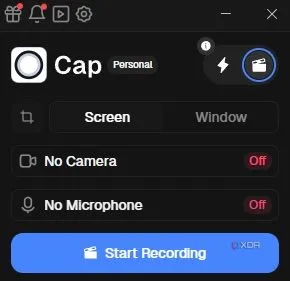 Giao diện chính của phần mềm Cap hiển thị các tùy chọn ghi màn hình và cài đặt webcam, microphone.
Giao diện chính của phần mềm Cap hiển thị các tùy chọn ghi màn hình và cài đặt webcam, microphone.
Hỗ Trợ Ghi Hình Với Webcam Trực Tiếp: Tối Ưu Cho Thuyết Trình và Video Hướng Dẫn
Nếu bạn quyết định bật camera khi ghi màn hình, Cap cho phép bạn thêm hình ảnh của mình dưới dạng lớp phủ (overlay) trên bản ghi. Bằng cách này, bạn có thể vừa giải thích nội dung trên màn hình, vừa tương tác trực tiếp với khán giả qua webcam. Đây là một cách tuyệt vời để tạo các video hướng dẫn trên YouTube hoặc các bài thuyết trình chuyên nghiệp, nơi nội dung chính được hiển thị trên màn hình và bạn xuất hiện trong một cửa sổ nhỏ ở góc. Việc này giúp tiết kiệm đáng kể thời gian và công sức, vì bạn không cần đến kiến thức chỉnh sửa video chuyên nghiệp hay các phần mềm phức tạp như OBS Studio để đạt được hiệu ứng tương tự.
Cap cũng cung cấp tính năng tạm dừng quay màn hình giữa chừng. Nếu có lỗi hoặc bạn cần điều chỉnh gì đó, bạn có thể tạm dừng, khắc phục vấn đề và sau đó tiếp tục ghi hình từ chính điểm đó. Điều này vô cùng tiện lợi, giúp bạn tránh phải bắt đầu lại toàn bộ quá trình ghi hình từ đầu.
Trình Chỉnh Sửa Video Tích Hợp Đầy Mạnh Mẽ: Biến Clip Thường Thành Tác Phẩm Chuyên Nghiệp
Tính năng yêu thích của chúng tôi ở Cap chính là cách nó giúp bạn biến những bản ghi màn hình đơn giản trở nên sống động và hấp dẫn mà không cần bất kỳ kiến thức chỉnh sửa video chuyên sâu nào. Thậm chí, bạn không cần phải cài đặt một phần mềm chỉnh sửa video riêng biệt trên máy tính, vì Cap đã tích hợp sẵn một trình chỉnh sửa mạnh mẽ. Ngay sau khi kết thúc quá trình ghi, trình chỉnh sửa sẽ tự động hiện lên với vô số tùy chọn.
Bạn có thể dễ dàng thêm nền cho bản ghi màn hình, điều chỉnh lượng padding (khoảng đệm) ở mỗi bên, thêm đổ bóng, v.v. Theo chúng tôi, tính năng tốt nhất là khả năng phóng to vào con trỏ chuột chỉ với vài cú nhấp chuột, điều này cực kỳ hữu ích khi bạn đang tạo các video hướng dẫn hoặc tutorial. Cap thực hiện hiệu ứng phóng to vào các khu vực được chọn một cách mượt mà với các hoạt ảnh tuyệt đẹp, khiến bản ghi trông như được thực hiện bởi một biên tập viên video chuyên nghiệp. Nếu không có trình chỉnh sửa tích hợp của Cap, bạn sẽ cần kỹ năng chỉnh sửa video sâu rộng để đạt được hiệu ứng tương tự. Việc ứng dụng cung cấp tất cả những tính năng này hoàn toàn miễn phí thực sự đáng kinh ngạc.
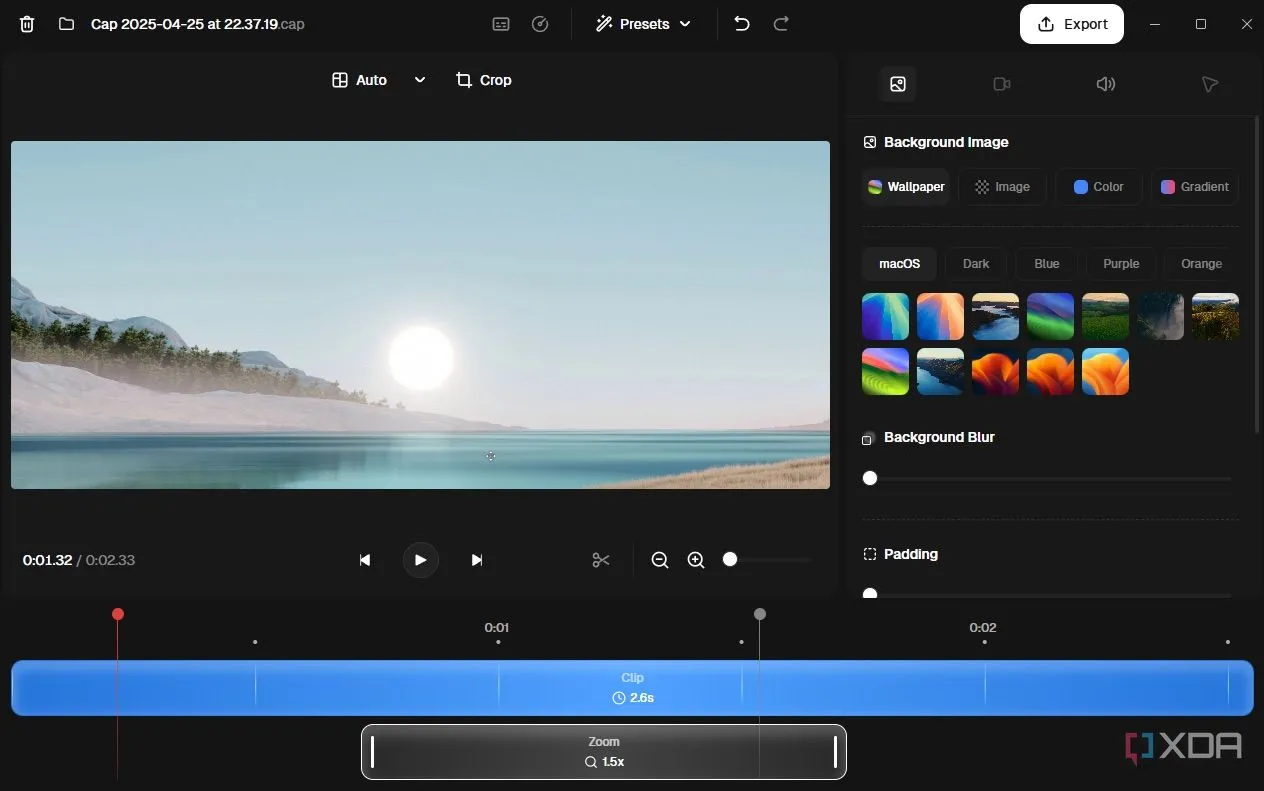 Giao diện chỉnh sửa video tích hợp trong Cap, cho phép thêm hiệu ứng phóng to vào con trỏ chuột trên màn hình đã ghi.
Giao diện chỉnh sửa video tích hợp trong Cap, cho phép thêm hiệu ứng phóng to vào con trỏ chuột trên màn hình đã ghi.
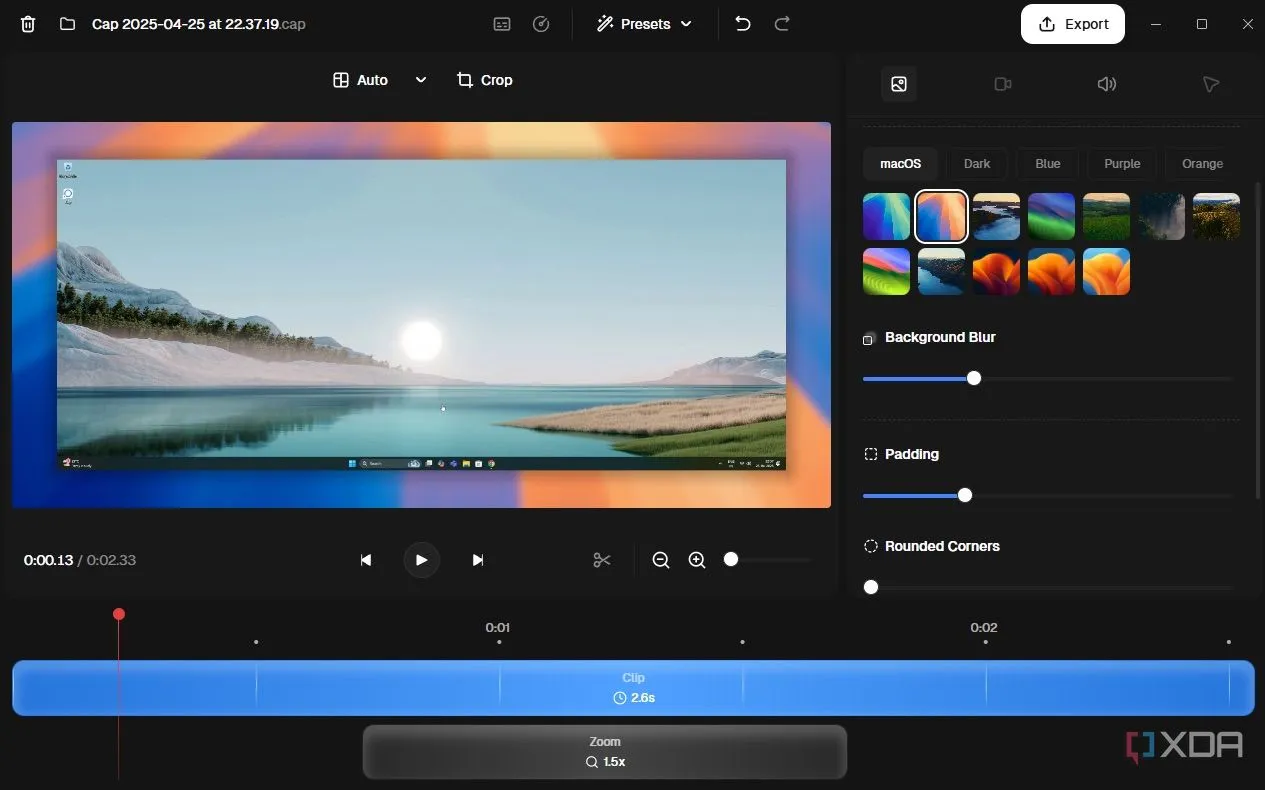 Các tùy chọn chỉnh sửa nâng cao trong Cap, bao gồm thêm nền, đệm và đổ bóng để làm đẹp video ghi màn hình.
Các tùy chọn chỉnh sửa nâng cao trong Cap, bao gồm thêm nền, đệm và đổ bóng để làm đẹp video ghi màn hình.
Cap: Lựa Chọn Tối Ưu Cho Mọi Nhu Cầu Ghi Màn Hình Của Bạn
Một khi đã trải nghiệm Cap, bạn chắc chắn sẽ không muốn quay lại với bất kỳ phần mềm ghi màn hình nào khác. Cap không chỉ dễ sử dụng mà còn sở hữu bộ công cụ chỉnh sửa video tích hợp hàng đầu. Bạn có thể biến những bản ghi màn hình đơn thuần thành những bài thuyết trình ấn tượng hoặc video hướng dẫn chuyên nghiệp mà người xem sẽ thực sự thích thú. Dù là cho các dự án học tập, công việc hay tạo nội dung, Cap chắc chắn là giải pháp tốt nhất để quay màn hình máy tính của bạn.
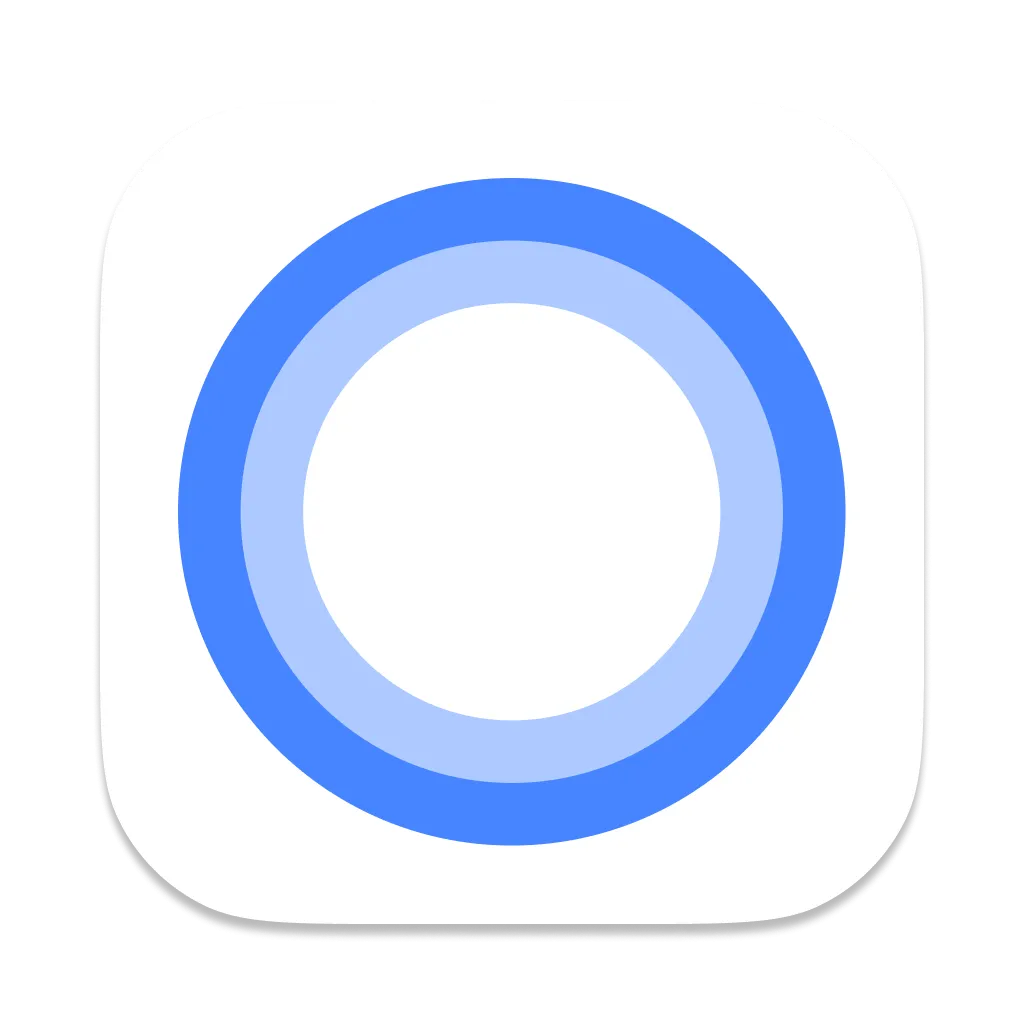 Logo của Cap, biểu tượng cho ứng dụng ghi màn hình mã nguồn mở và miễn phí.
Logo của Cap, biểu tượng cho ứng dụng ghi màn hình mã nguồn mở và miễn phí.
Cap là một ứng dụng ghi màn hình mã nguồn mở, miễn phí, tích hợp trình chỉnh sửa mạnh mẽ để nâng cao chất lượng video của bạn.